Visualización de mensajes
La tarea Mostrar mensaje le permite enviar un mensaje a cualquier dispositivo administrado. El mensaje se mostrará en la pantalla para informar al usuario.
•Windows: el mensaje se muestra como notificación.
En Windows, la Tarea de clientes Mostrar mensaje usa el comando msg.exe, el cual solo está disponible en las ediciones de Windows Empresarial/Profesional. En consecuencia, no puede usar esta tarea para mostrar un mensaje en un equipo cliente que ejecute Windows versión Home. |
•En macOS y Linux, el mensaje se muestra únicamente en una terminal.
Para ver el mensaje en macOS o Linux, primero necesita abrir la terminal. |
Seleccione una de las siguientes opciones para crear una nueva tarea del cliente:
•Haga clic en Tareas > Nueva > ![]() Tarea de cliente.
Tarea de cliente.
•Haga clic en Tareas > seleccione el tipo de tarea deseada y haga clic en Nueva > ![]() Tarea de cliente.
Tarea de cliente.
•Haga clic en el dispositivo de destino en Ordenadores y seleccione ![]() Tareas >
Tareas > ![]() Nueva tarea.
Nueva tarea.
Básica
En la sección Básico, introduzca la información básica sobre la tarea, como Nombre y Descripción (opcional). Haga clic en Seleccionar etiquetas para asignar etiquetas.
En el menú desplegable Tarea, seleccione el tipo de tarea que desea crear y configurar. Si seleccionó un tipo de tarea específico antes de crear una nueva tarea, se preselecciona Tarea en función de la elección anterior que haya hecho. Tarea (vea la lista de Todas las tareas) define las configuraciones y el comportamiento para la tarea.
Configuración
Puede ingresar un Título y escribir su Mensaje.
Resumen
Revise el resumen de la configuración y haga clic en Finalizar. Se crea la Tarea de cliente u se abrirá una ventana pequeña:
•Haga clic en Crear desencadenador (recomendado) para especificar destinos de la tarea del cliente (equipos o grupos) y el desencadenador.
•Si hace clic en Cerrar, puede crear un Desencadenador más tarde: haga clic en la instancia Tarea del cliente y seleccione ![]() Ejecutar en del menú desplegable.
Ejecutar en del menú desplegable.
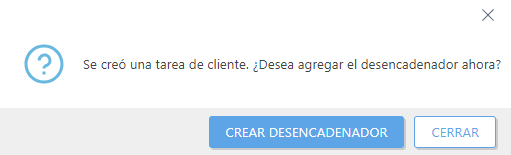
En Tareas, puede ver la barra indicadora de progreso, el ícono de estado y los detalles de cada una de las tareas creadas.